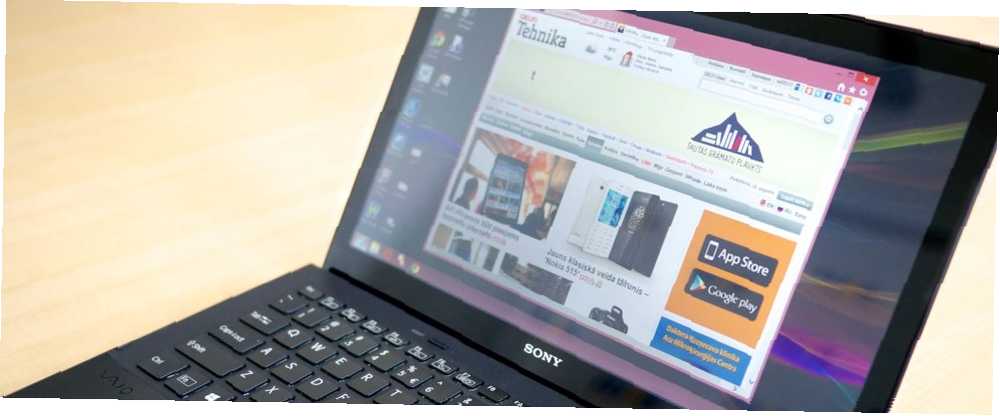
Mark Lucas
0
872
177
W systemie Windows 8 możesz nacisnąć klawisz Windows + X lub kliknąć prawym przyciskiem myszy w lewym dolnym rogu ekranu, aby otworzyć menu zwane “menu zaawansowanego użytkownika” lub “menu szybkiego dostępu.” To menu zawiera szybki dostęp do narzędzi systemowych, takich jak Panel sterowania, Wiersz polecenia, Menedżer zadań, Eksplorator plików, Menedżer urządzeń i inne. Edytor menu Win + X umożliwia edycję wyświetlanych tutaj skrótów, dodawanie nowych skrótów, usuwanie istniejących, a nawet zmianę kolejności listy.
Podczas gdy Microsoft usunął tradycyjne menu Start na pulpicie Menu Start, How I Miss Thee: 4 sposoby tworzenia menu Start w systemie Windows 8 Menu Start, How I Miss Thee: 4 sposoby tworzenia menu Start w systemie Windows 8 Windows 8 obniżył siekiera w menu Start. Jest to cecha, na którą nikt nie zwracał szczególnej uwagi od lat, ale jej przedwczesny upadek wywołał wszelkiego rodzaju rozpacz. Nie tylko… dodali także tę bardzo niedocenianą funkcję. Jest przydatny bez żadnych dostosowań, ale może naprawdę zabłysnąć po dodaniu niestandardowych skrótów.
Zamknij, uruchom ponownie, wyloguj się i więcej
Windows 8.1 Jak uaktualnić system do wersji Windows 8.1 Preview i czego się spodziewać Jak uaktualnić system do wersji Windows 8.1 Preview i czego się spodziewać Każdy korzystający z systemu Windows 8 może teraz dokonać aktualizacji do wersji zapoznawczej systemu Windows 8.1 za darmo. Ta aktualizacja udoskonala system Windows 8, dając użytkownikom klawiatury i myszy ważne ulepszenia interfejsu oraz czyniąc interfejs nowoczesny bardziej… doda opcje Zamknij i Uruchom ponownie w menu Klawisz Windows + X, zapewniając szybszy sposób na zamknięcie komputera. Windows 8 Jak zamknąć Windows 8 Windows 8 wprowadza największe zmiany w znanym interfejsie Windows od Windows 95. Opcja Zamknij nie jest tam, gdzie można się tego spodziewać - w rzeczywistości całe klasyczne menu Start i Start… za pomocą myszy. Po prostu przesuń mysz do lewego dolnego rogu ekranu, kliknij prawym przyciskiem myszy i wybierz polecenie Zamknij lub uruchom ponownie.
Użytkownicy Win + X Menu Editor mieli tę możliwość już od dłuższego czasu, ponieważ to narzędzie może dodawać opcje Zamknij i Uruchom ponownie do menu Win + X w Windows 8.
Co więcej, możesz zrobić coś podobnego w systemie Windows 8.1 - dodaj opcję Wyloguj się lub Przełącz użytkownika do tego menu, jeśli często korzystasz z takich opcji. Będziesz mógł szybko wrócić do ekranu logowania z dowolnego miejsca bez zatrzymywania się na ekranie Start…
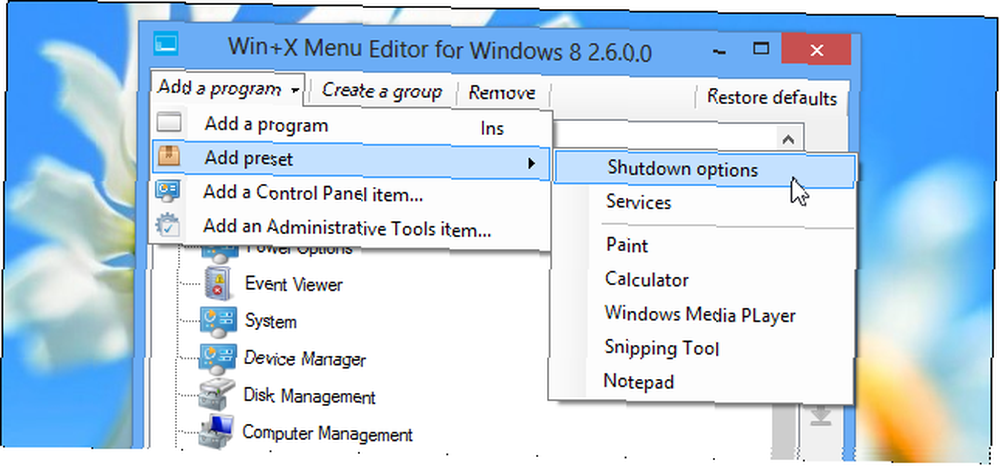
Dodaj często używane narzędzia systemowe
Menu zaawansowanego użytkownika zapewnia szybki dostęp do wielu narzędzi systemowych wybranych przez Microsoft, ale co, jeśli często korzystasz z innych narzędzi systemowych, które nie są tutaj wymienione? Może na przykład często korzystasz z Edytora rejestru Co to jest rejestr systemu Windows i jak go edytować? Co to jest rejestr systemu Windows i jak go edytować? Jeśli musisz edytować rejestr systemu Windows, wprowadzenie kilku szybkich zmian jest łatwe. Nauczmy się, jak pracować z rejestrem. .
Edytor menu Win + X może dodać do menu te narzędzia systemowe - i dowolne inne, które ci się podobają. Na liście może pojawić się wszystko, co możesz utworzyć standardowy skrót Windows. Aby dodać Edytor rejestru lub Edytor zasad grupy, wybierz opcję Dodaj program i przejdź do pliku C: \ Windows \ System32 \ regdt32.exe na komputerze.
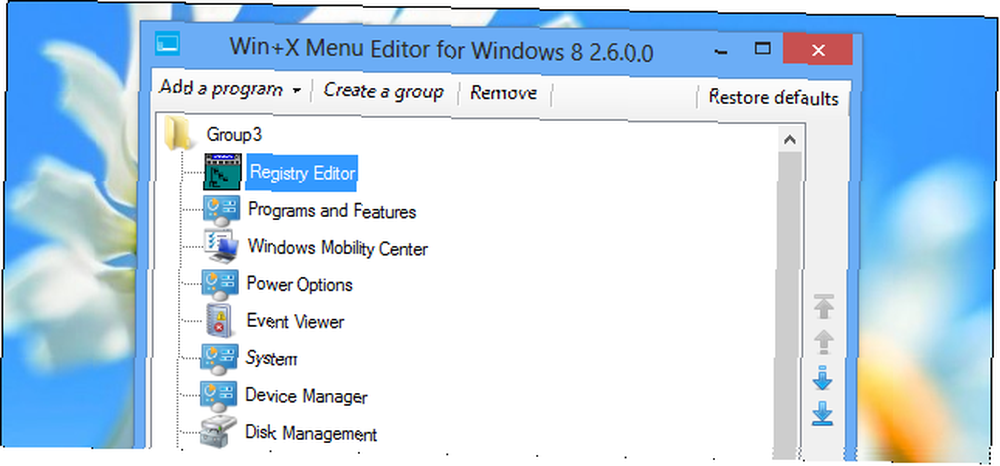
Uzyskaj szybki dostęp do ulubionych programów
Nie jesteś ograniczony tylko do narzędzi systemowych. Możesz użyć klawisza Windows + X, aby szybko uzyskać dostęp do ulubionych programów. Dodaj jeden lub więcej skrótów do często używanych programów do tej listy, a będziesz mógł je uruchomić z menu Klawisz Windows + X. Zapewni to szybki dostęp do używanych programów - nie jest to zamierzone zastosowanie, ale działa!
Uwzględnij dowolny skrót panelu sterowania
To narzędzie ułatwia przeglądanie listy apletów Panelu sterowania - w tym ukrytych - i szybkie dodawanie ich do listy. Możesz także dodawać programy z folderu Narzędzia administracyjne, takie jak narzędzie Oczyszczanie dysku. Po prostu kliknij menu Dodaj program i wybierz Dodaj element Panelu sterowania lub Dodaj element Narzędzia administracyjne.
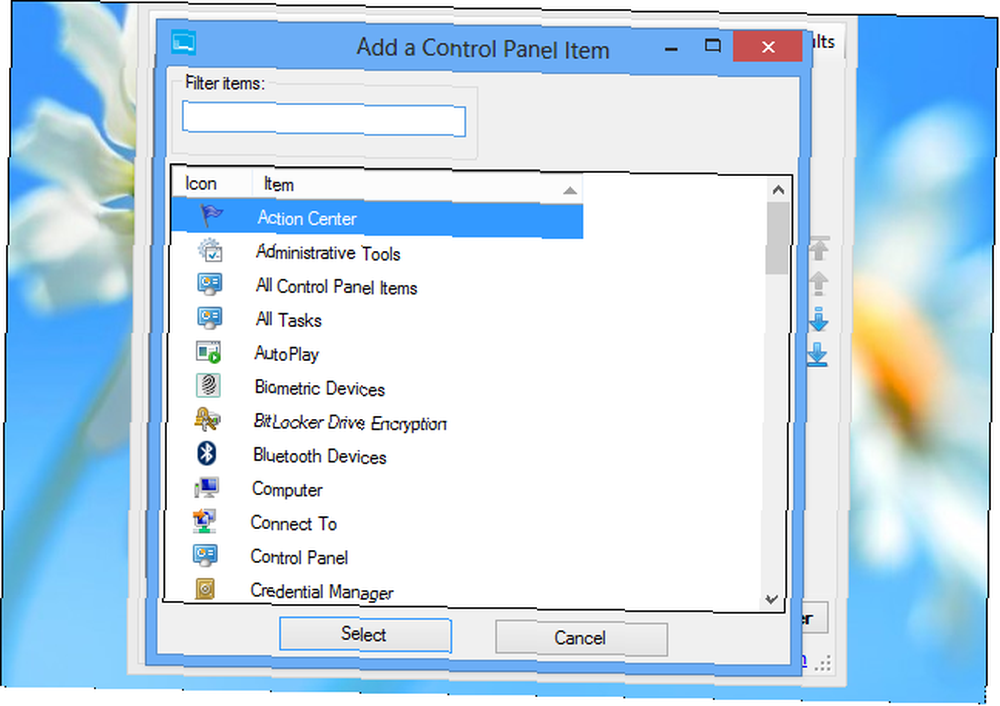
Zmień kolejność listy
Gdy zaczniesz dodawać własne ulubione skróty, może się okazać, że lista staje się trochę długa i nieuporządkowana. Możesz użyć edytora menu Win + X do reorganizacji listy, przesuwając istniejące skróty, aby utworzyć różne podzielone na kategorie sekcje.
Usuń opcje, których nigdy nie będziesz używać
Zamiast po prostu porządkować bałagan, możesz uprościć listę zamiast tasować opcje. Użyj Edytora menu Win + X, aby usunąć niepotrzebne skróty - to uprości listę i zwolni miejsce na opcje, do których chcesz uzyskać dostęp. Zawsze możesz użyć opcji Przywróć domyślne, aby przywrócić menu zaawansowanego użytkownika do domyślnego stanu w przyszłości.
Utwórz przekładki
Nie można tworzyć podmenu za pomocą edytora menu Win + X, ale można uporządkować skróty w grupy. Każda grupa pojawi się osobno na liście, z odstępami między nimi. Możesz utworzyć dowolną liczbę grup lub użyć płaskiej listy pojedynczej grupy. Domyślne skróty można również przestawić na różne grupy.
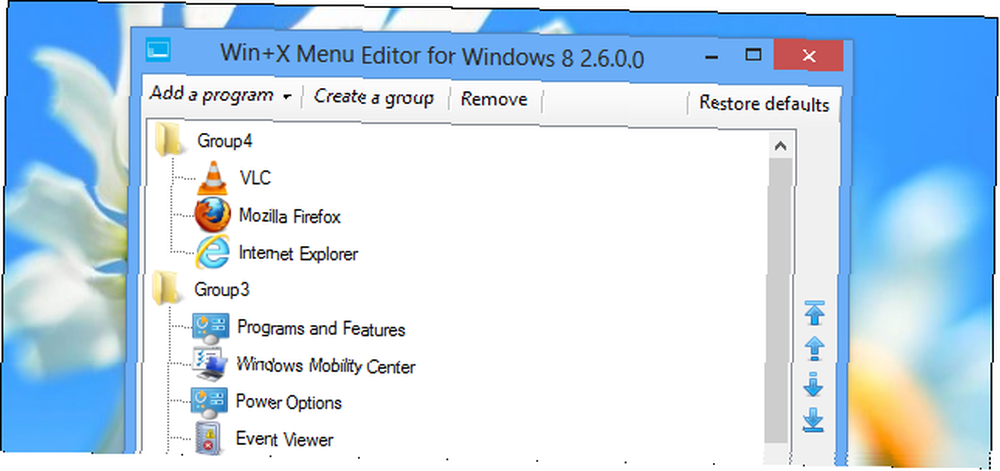
Szybki dostęp do stron internetowych
Edytor menu Win + X może dodawać dowolne skróty, w tym skróty do plików i stron internetowych. Po dodaniu skrótu do witryny możesz kliknąć prawym przyciskiem myszy w lewym dolnym rogu ekranu i kliknąć nazwę witryny, aby uzyskać do niej dostęp. Oczywiście nie jest to idealne miejsce na zakładki internetowe, ale możesz skorzystać z umieszczenia tutaj jednego lub dwóch skrótów do witryny.
Aby to zrobić w Edytorze menu Win + X, musisz utworzyć skrót do strony internetowej. Na przykład możesz to zrobić, przeciągając i upuszczając ikonę strony z paska adresu Firefoksa do folderu na komputerze.
Wystarczy wybrać opcję Dodaj program w edytorze menu Win + X i przejść do pliku skrótu witryny na komputerze. Otrzymasz skrót, który przeniesie Cię do witryny w domyślnej przeglądarce internetowej.
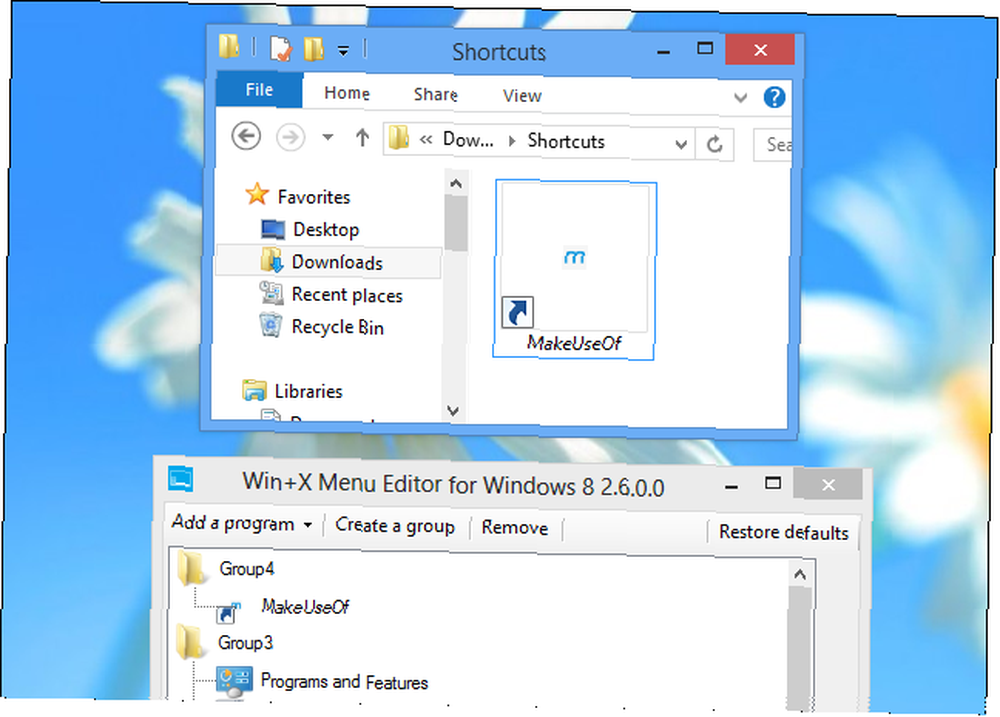
Większość użytkowników systemu Windows 8 nigdy nie zauważy menu zaawansowanego użytkownika, nie mówiąc już o dostosowaniu go - ale jeśli chcesz dostosować to menu i wygiąć je do własnych celów, możesz to łatwo i szybko zrobić za pomocą tego prostego narzędzia.
Czy masz inne pomysły na dostosowanie menu zaawansowanego użytkownika w systemie Windows 8? Zostaw komentarz poniżej i udostępnij je!
Źródło zdjęcia: Karlis Dambrans na Flickr











